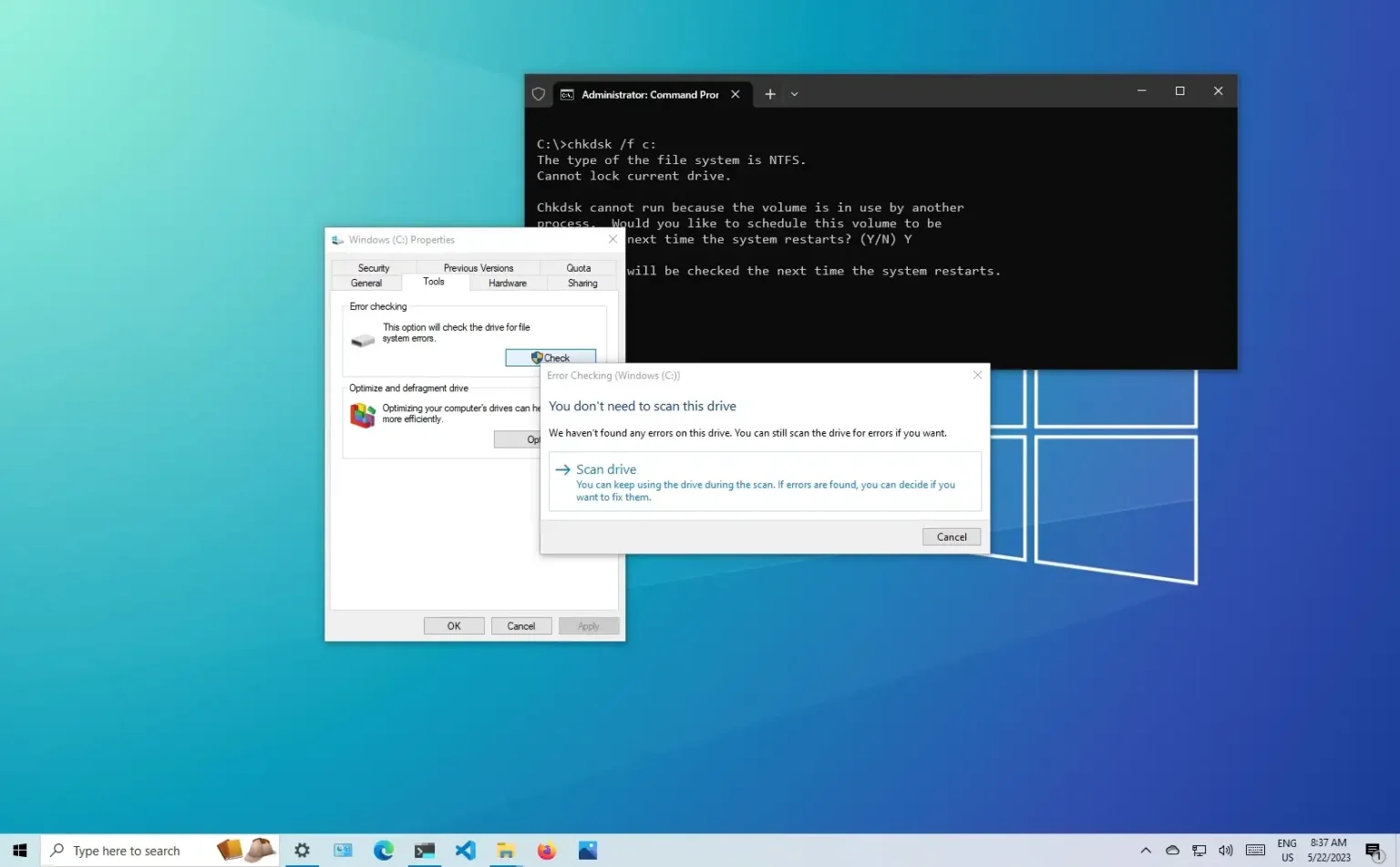Sous Windows 10, chaque disque dur finira par rencontrer des erreurs et d'autres problèmes, qu'il s'agisse d'un disque dur mécanique (HDD) traditionnel ou d'un disque SSD (SSD). Et les problèmes varieront toujours. Par exemple, Windows 10 peut cesser de reconnaître le lecteur. Vous remarquerez peut-être des comportements étranges, comme le verrouillage d’une application particulière. Vous pouvez rencontrer des problèmes de mise à niveau vers une nouvelle version du système d'exploitation et d'autres problèmes.
Quel que soit le problème, même si vous n'êtes pas sûr qu'il s'agisse d'un problème lié au lecteur, vous pouvez utiliser l'outil intégré « Vérifier le disque » pour résoudre de nombreux problèmes courants.
Vérifiez le disque (chkdsk) est un outil qui existe depuis des années et qui peut analyser l'intégrité du système de fichiers sur une partition et réparer toute erreur logique. L'utilitaire peut également réparer les secteurs défectueux si les données ne s'écrivent pas correctement ou s'il existe un problème physique avec le lecteur.
Ce guide vous apprendra les étapes à suivre pour vérifier et réparer les erreurs du disque dur à l'aide de l'outil Windows 10 Check Disk (chkdsk).
Corriger les erreurs de disque dur sous Windows 10 à partir du Panneau de configuration
Si le disque dur rencontre des problèmes, vous pouvez utiliser l'outil Vérifier le disque sous Windows 10 pour corriger les erreurs les plus courantes.
Pour corriger les erreurs de lecteur à partir du Panneau de configuration sous Windows 10, procédez comme suit :
-
Ouvrir Explorateur de fichiers sous Windows 10.
-
Cliquer sur Ce PC du volet de gauche.
-
Dans la section « Périphériques et lecteurs », cliquez avec le bouton droit sur le disque dur à réparer et choisissez le Propriétés option.

-
Clique sur le Outils languette.
-
Dans la section « Vérification des erreurs », cliquez sur le bouton Vérifier bouton.
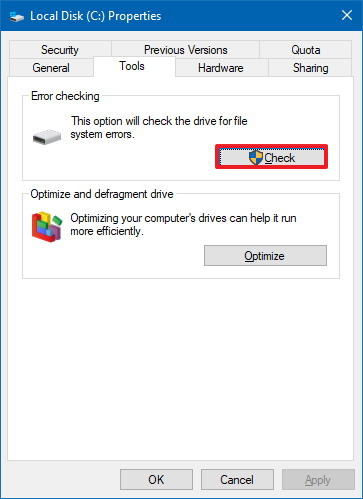
-
Clique le Scanner le lecteur option.
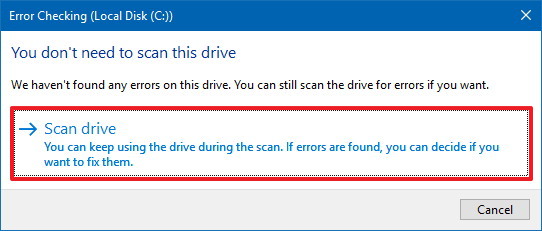
-
Si l'utilitaire n'a trouvé aucune erreur, cliquez sur le bouton Fermer mais si les erreurs ne peuvent pas être réparées, vous serez invité à planifier une autre analyse lors du prochain redémarrage.
Une fois les étapes terminées, le disque dur de l'appareil devrait commencer à fonctionner normalement.
Corriger les erreurs de disque dur sous Windows 10 à partir de l'invite de commande
Alternativement, il est également possible de vérifier et de corriger les erreurs du disque dur à l'aide de l'outil Check Disk (chkdsk) à partir de l'invite de commande.
Pour réparer les erreurs du disque dur à partir de l'invite de commande sous Windows 10, procédez comme suit :
-
Ouvrir Commencer.
-
Rechercher Invite de commandecliquez avec le bouton droit sur le premier résultat et sélectionnez le Exécuter en tant qu'administrateur option.
-
Tapez la commande suivante pour exécuter l'outil Vérifier le disque et appuyez sur Entrer:
chkdsk /f c:
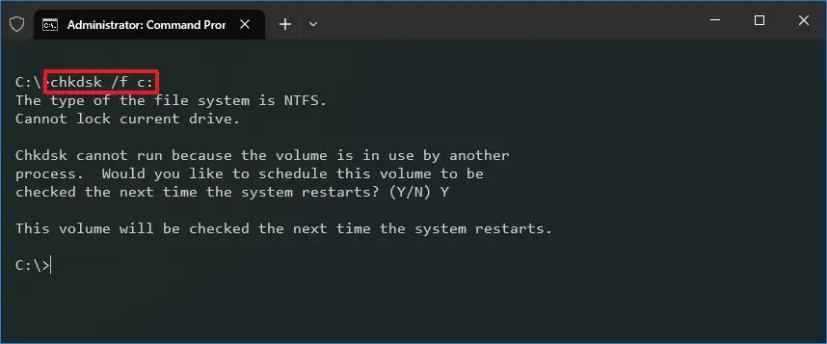
-
(Facultatif) Tapez la commande suivante si vous souhaitez réparer les secteurs défectueux sur le disque dur et appuyez sur Entrer:
chkdsk /r c:
Vous devriez toujours commencer par le /f passez à la correction des erreurs, mais si vous rencontrez toujours des problèmes, vous devez utiliser l'outil de vérification du disque avec le /r option, qui exécute également la commande avec l'option /f option activée.
Après l'analyse, si des erreurs ont été trouvées, mais qu'il y a des fichiers ouverts, vous serez invité à planifier une analyse lors du prochain redémarrage (ce qui est recommandé).
Une fois les étapes terminées, le disque dur devrait désormais être exempt d'erreurs et de secteurs défectueux, et il devrait recommencer à fonctionner correctement. Si vous souhaitez en savoir plus sur les options disponibles en utilisant « chkdsk », utilisez le chkdsk /? commande.
Ce guide se concentre sur les appareils exécutant Windows 10, mais Check Disk est disponible depuis longtemps et les étapes décrites ici devraient également fonctionner sous Windows 8.1 et Windows 7.
Pourquoi vous pouvez faire confiance à Winfix.net
Je combine les connaissances d'experts avec des conseils centrés sur l'utilisateur, des recherches et des tests rigoureux pour garantir que vous recevez des guides techniques fiables et faciles à suivre. Examinez le processus de publication.